
 id
id  English
English  Español
Español  中國人
中國人  Tiếng Việt
Tiếng Việt  Deutsch
Deutsch  Українська
Українська  Português
Português  Français
Français  भारतीय
भारतीय  Türkçe
Türkçe  한국인
한국인  Italiano
Italiano  Gaeilge
Gaeilge  اردو
اردو  Polski
Polski Google Chrome adalah peramban web yang paling banyak digunakan di seluruh dunia, yang terkenal dengan rangkaian fiturnya yang luas. Browser ini memfasilitasi sinkronisasi penanda dan kata sandi di seluruh perangkat, menawarkan pembaruan otomatis untuk melindungi dari ancaman keamanan terbaru, dan mendukung banyak ekstensi yang meningkatkan fungsionalitas.
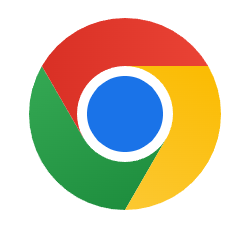
Memanfaatkan server proxy dengan Google Chrome memberikan beberapa keuntungan:
Berbagai metode tersedia untuk mengintegrasikan server proxy ke dalam Google Chrome, meningkatkan privasi dan akses, yang akan kita bahas pada bagian di bawah ini.
Google Chrome tidak memiliki opsi bawaan untuk menyiapkan proxy, jadi pendekatan yang paling sederhana adalah dengan mengintegrasikan pengaturan proxy secara langsung ke dalam sistem operasi Anda. Penting untuk diperhatikan bahwa menggunakan metode ini akan menerapkan pengaturan proxy ke semua browser web yang diinstal pada perangkat, bukan hanya Chrome.
Jika Anda perlu menerapkan pengaturan proxy secara eksklusif pada Google Chrome, melewati peramban lain pada sistem Anda, Anda harus mempertimbangkan metode alternatif. Solusi-solusi ini akan dibahas lebih lanjut untuk memberikan pendekatan yang lebih terfokus dalam mengelola privasi dan aksesibilitas online Anda.
Menyiapkan Google Chrome dengan Proxifier menyediakan cara canggih untuk mengintegrasikan proksi, sehingga memungkinkan penggunaan proksi selektif atau proksi khusus browser.
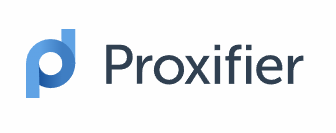
Artikel ini berisi petunjuk terperinci tentang cara menyiapkan dan menggunakan Proxifier. Selain itu, Proxifier meningkatkan keamanan dengan menawarkan fitur-fitur seperti perubahan DNS, yang membantu mengamankan koneksi internet Anda secara lebih efektif.
Google Chrome menawarkan perpustakaan ekstensi yang sangat luas, termasuk beberapa ekstensi yang tidak hanya memfasilitasi pengaturan server proxy tetapi juga menawarkan fungsi tambahan.
Bagi mereka yang ingin memilih ekstensi yang disesuaikan dengan kebutuhan spesifik, lihat artikel ini yang menyoroti ekstensi terbaik untuk Google Chrome, yang melayani berbagai penggunaan dan preferensi.
Jika Anda perlu mengubah alamat IP Anda pada versi seluler peramban, Anda bisa menggunakan aplikasi seluler khusus untuk menyiapkan proxy.
Untuk perangkat Android, aplikasi ProxyDroid direkomendasikan. Aplikasi ini memungkinkan Anda untuk mengarahkan lalu lintas dari aplikasi tertentu, seperti Google Chrome, melalui proxy. Petunjuk terperinci tentang cara mengonfigurasi dan menggunakan ProxyDroid tersedia di artikel ini.
Untuk pengguna dengan perangkat iOS, Potatso adalah opsi yang direkomendasikan. Aplikasi ini mudah digunakan dan kompatibel dengan koneksi Wi-Fi dan data seluler. Anda dapat menemukan petunjuk langkah demi langkah tentang cara mengaturnya di sini.
Artikel ini membahas berbagai metode untuk mengonfigurasi server proxy di Google Chrome, masing-masing disesuaikan untuk memenuhi kebutuhan tertentu.
Menyiapkan proxy di tingkat sistem sangat ideal bagi pengguna yang lebih menyukai pengaturan proxy yang seragam di semua aplikasi. Alat seperti Proxifier menawarkan kemampuan untuk menyesuaikan pengaturan proxy secara tepat untuk masing-masing aplikasi dan meningkatkan fitur keamanan. Bagi mereka yang mencari pengaturan langsung di dalam Chrome itu sendiri, ekstensi peramban adalah solusi yang sempurna. Terakhir, untuk pengguna seluler, klien proxy khusus memberikan kemudahan dan fleksibilitas yang diperlukan untuk mengonfigurasi proxy secara efektif saat menggunakan aplikasi Google Chrome di perangkat seluler.
Komentar: 0